Guida CSS3: pseudo classi e pseudo elementi
Bentrovato a questo nuovo articolo della guida CSS3! Come preannunciato nel capitolo precedente, quest’oggi ci occuperemo di pseudo classi e pseudo elementi.
Ti sarà capitato spesso di voler applicare uno stile a degli elementi non proprio ben identificabili del tuo HTML, ad esempio agendo sull’aspetto dei link già visitati, sulla prima lettera di un paragrafo o ancora su tutti i titoli h1 che non hanno una specifica classe associata. Bene, le pseudo classi e gli pseudo elementi servono proprio a riferirci a queste specifiche porzioni di codice! Iniziamo il nostro percorso dalle pseudo classi associate ai link che, essendo anche presenti nella versione 2 del linguaggio CSS, risulteranno più familiari.
Pseudo classi per link — a
Le pseudo classi associate ai link, quindi al tag a, sono generalmente legate alle azioni che l’utente può compiere tramite esso:
- a:visited — modifica l’aspetto di un link già visitato dall’utente;
- a:hover — modifica l’aspetto di un link nel momento in cui l’utente posiziona il cursore su di esso;
- a:active — modifica l’aspetto di un link nel momento in cui l’utente clicca e tiene premuto il pulsante del mouse su di esso, ovvero in quella frazione di tempo in cui il link resta “schiacciato”;
Un semplice esempio potrebbe essere:
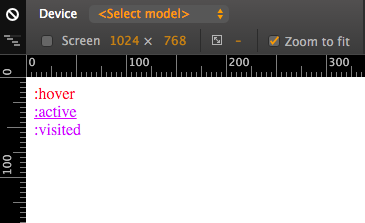
a:hover {
color: #FF0027;
}
a:active {
color: #D900FF;
text-decoration: underline;
}
a:visited {
color: #D900FF;
text-decoration: underline;
}
Pseudo elementi per paragrafi — p
I paragrafi hanno due specifici pseudo elementi che ci permettono di modificare la prima lettera e la prima linea per ricreare fedelmente effetti tipici della tipografia ai tempi in cui il web non esisteva e le parole restavano impresse su carta.
- :first-line — modifica l’aspetto della prima riga di un paragrafo;
- :first-letter — modifica l’aspetto della prima lettera di un paragrafo;
Combinando insieme questi due elementi, si possono ottenere effetti tipografici di impatto come:
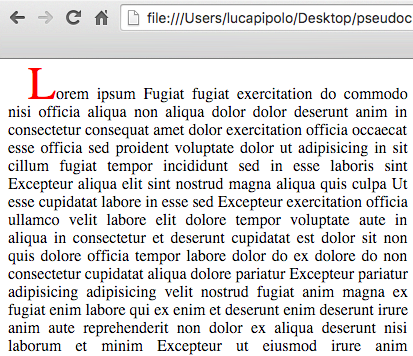
p {
text-align: justify;
width: 400px;
}
p:first-letter {
font-size: 46px;
margin-left: 20px;
color: red;
}
p:first-line {
line-height: 18px;
}
Pseudo classi e pseudo elementi generali
Alcune pseudo classi e pseudo elementi sono anche più versatili e, oltre che ai link e ai paragrafi, possono essere quindi utilizzati in associazione a molteplici tag. Ad esempio:
- :focus — è una pseudo classe che agisce pressappoco come :hover modificando, non unicamente link, bensì campi di testo, input, text area e campi di password che vengono “selezionati” tramite click o tab dall’utente.
input:focus { border: 2px solid red; }
- :before & :after — sono due pseudo elementi che ci permettono di aggiungere del contenuto prima (:before) e dopo (:after) il tag selezionato. Ad esempio:
p.prova:before { content: “Di seguito un testo di prova:”; } p.prova:after { content: “Il precedente era un testo di prova.”; } - ::selection — permette di specificare uno stile per qualsiasi elemento selezionato dall’utente. Ad esempio potremmo voler indicare che del testo selezionato, normalmente segnalato in blu dai browser, venga indicato dal colore rosso.

p::selection { background-color: red; color: #FFF; }
Due cose vanno, però, specificate:
- eh sì, selection è preceduto da ::, non è un errore! Il CSS3, in realtà, differenzia le pseudo classi (singolo :) dagli pseudo attributi (doppio ::), proprio grazie a questo stratagemma. Nei precedenti esempi (:first-line e :first-letter) per motivi di retro compatibilità è stata scelta la vecchia sintassi invece del :: obbligatorio questa volta;
- alcuni browser non supportano selection (ad esempio Internet Explorer) mentre altri (come Mozilla Firefox) necessitano di uno specifico vendor-prefix come ::-moz-selection;
Selezionare tramite attributi
Una delle novità più interessanti introdotte dal CSS3 è senz’altro la possibilità di selezionare tag specificando, all’interno di parentesi quadre, l’attributo ad esso associato. Ad esempio, potremmo voler modificare tutte le immagini che posseggono l’attributo title e scrivere quindi:
img[title] {
border: 2px solid red;
}
Oppure potremmo voler modificare tutti i tag input di tipo text:
input[type=”text”] {
background-color: #CCC;
}
Oppure ancora potremmo differenziare tutti i tag a, distinguendo tra quelli che rimandano a link esterni, e iniziano quindi per https://, e quelli interni. Per far ciò scriveremo:
a[href^=”https://”], a[href^=”https://”] {
color: red;
text-decoration: underline;
}
Come puoi notare ho utilizzato il suffisso ^ per indicare di prendere in considerazione tutti gli attributi href che iniziano con https:// o https://. Se avessi, invece, voluto modificare i link che terminavano con una particolare estensione avrei dovuto usare un altro suffisso: $.
a[href$=”.pdf”] {
color: green;
text-decoration: underline;
}
Infine potrei indicare tutti i link che, all’interno dell’attributo href, richiamano un determinato termine:
a[href*=”test”] {
color: purple;
text-decoration: underline;
}
Tutti gli esempi citati ci permettono di ottenere questo effetto finale:
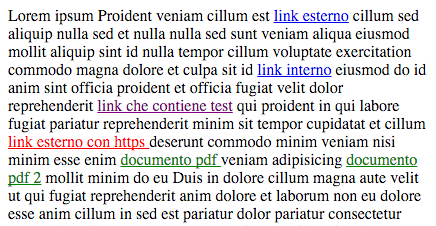
Selezionare tramite ereditarietà
Un altro utilissimo metodo per selezionare elementi “fantasma” è quello che si avvale dell’ereditarietà. Ad esempio, immaginiamo di avere un tag body, che contiene un tag ul che, come consuetudine, contiene a sua volta molteplici tag li:
<body> <ul> <li>uno</li> <li>due</li> <li>tre</li> <li>quattro</li> <li>cinque</li> <li>sei</li> </ul> </body>
Come possiamo applicare uno stile agli elementi li senza necessariamente dover ricorrere a id e classi specifiche? Attraverso questi semplici pseudo elementi:
- :first-child — ci permette di selezionare esclusivamente il primo elemento della lista;
- :last-child — ci permette di selezionare esclusivamente l’ultimo elemento della lista;
- :nth-child — ci permette di selezionare praticamente qualsiasi altro elemento della lista. Ad esempio con :nth-child(odd) selezioniamo gli elementi dispari, con :nth-child(even) quelli pari. Oppure, se volessimo aumentare la complessità, selezionando un elemento ogni tre partendo dal primo, useremo :nth-child(3n+1), dove 3n rappresenta il terzo elemento della lista e +1 indica l’indice dal quale iniziare il conteggio;
Otterremo, quindi, facilmente un risultato di questo tipo:
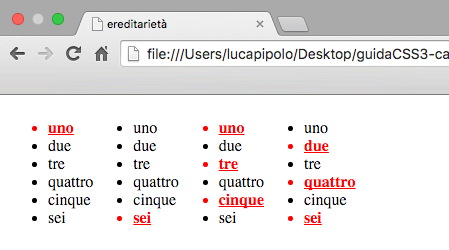
Potremmo anche volerci riferire ai tag utilizzando altri “legami di parentela”, usando il concetto “fratello di” invece che “figlio di”. Ad esempio in una struttura:
<h2>Titolo 1</h2> <p>Lorem ipsum Proident veniam cillum est </p> <p>Lorem ipsum Proident veniam cillum est </p>
i tag p non sono “figli di” h2 poiché non sono contenuti in esso. Possiamo utilizzare la sintassi h2 + p e quindi il concetto “fratello di”, per selezionare il primo, e solo il primo, dei tag p.
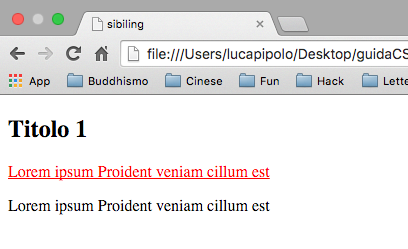
h2 + p {
text: underline;
}
Il selettore :not
L’ultimo selettore che tratteremo oggi è un selettore inverso, ovvero ci permette di riferirci ad un tag che non possiede un determinato id o classe. Ad esempio:

p:not(.prova) { color: red;
text-decoration: underline;
}
Conclusioni
Come consuetudine tramite questo link puoi scaricare l’intero codice sorgente contenente tutti gli esempi citati nel corso dell’articolo. Per qualsiasi dubbio, perplessità, appunto o suggerimento, ti rimando ai commenti: sarò lieto di risponderti!
Nel prossimo capitolo parleremo in modo più approfondito di ereditarietà. Non perdere l’appuntamento: ti aspetto!
GUIDA CSS3: INDICE LEZIONI
1) Introduzione e selettori
2) Pseudo classi e pseudo elementi
3) Ereditarietà
4) I font – parte prima
























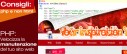


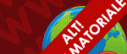


6 commenti
Trackback e pingback
Non ci sono trackback e pingback disponibili per questo articolo